【1】Excelはどんな時に使うのか?
ビジネスに必要なエクセル(excel)の基本的な操作をまとめました。これだけでエクセルファイルの作成編集が可能です。
多くの企業が導入しているExcelは、表計算意外にもさまざまな用途で使えるソフトです。
関数を使用することで手間のかかる計算がスピーディーに行えたり、入力した文字の色を変えて見やすく整えたりするほか、画像や図形も自由に追加できる機能を実装しています。
この記事では、Excelの基礎知識と主な機能、具体的な使用方法について詳しく解説します。
業務にパソコンが不可欠となった現代では、Excelにデータをまとめるだけでなく、管理・統合・集計作業にExcelを用いて積極的にデータ分析を行う企業も増えているようです。
よく使う関数や覚えておくと便利な機能から徐々に理解を深め、Excelを有効活用できるようにしましょう。
Excelとは何でしょうか?
Excelは、マイクロソフト社が提供しているオフィス製品の中の1つで、【表計算ソフト】 と呼ばれるソフトウェアの一種です。表を作成したり、作成した表の集計や分析も行うことができるので、ビジネスシーンだけでなく、家庭でもよく使われており、アイデア次第で使い方が無限に広がる便利なソフトです。
Excelでどんなことができるのでしょうか?
Excelを使用すると、見栄えのよい表を簡単に作成することができます。
また作成した表を元に、計算式を使用したデータの集計や各種グラフの作成など、様々な便利機能が用意されています。
表の作成だけでなく、他のソフトで得られたデータの表示機能もあるので、データベースとして使用することも出来ます。
では具体的に例を挙げてみましょう。
・予定表の作成
・住所録の作成
・家計簿やお小遣い帳などの作成
・集計表の作成 など

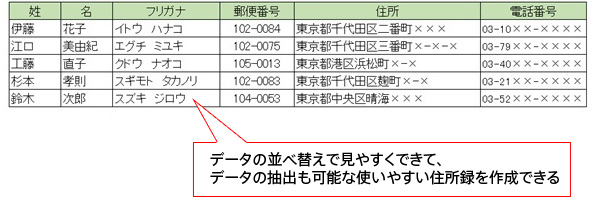
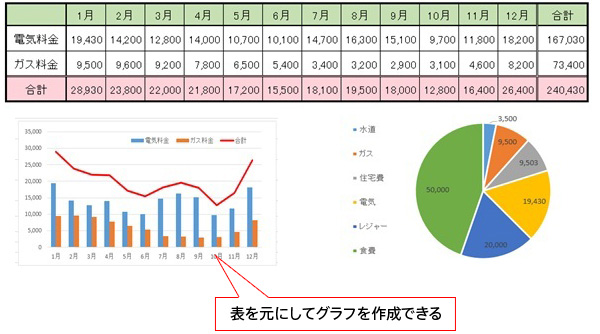

Excelを使ってみましょう 【起動と終了】
それではExcelの起動させてみましょう。
① キーボードの Windows ロゴ (![]() ) キーを押して、[スタート] メニューを表示します。
) キーを押して、[スタート] メニューを表示します。
② スタートメニューを表示させたら、画面の一番したにあるスクロールバーを右に移動させます。
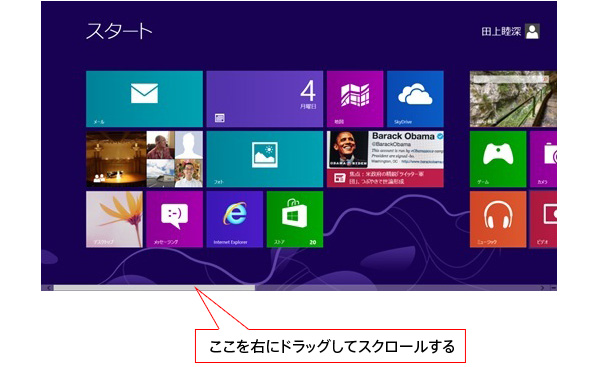
③ 「Excel」 をクリックします。
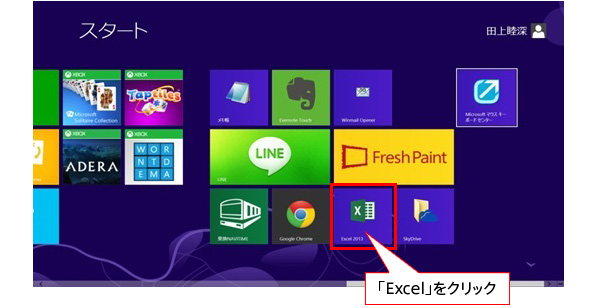
④ Excelが起動されます。
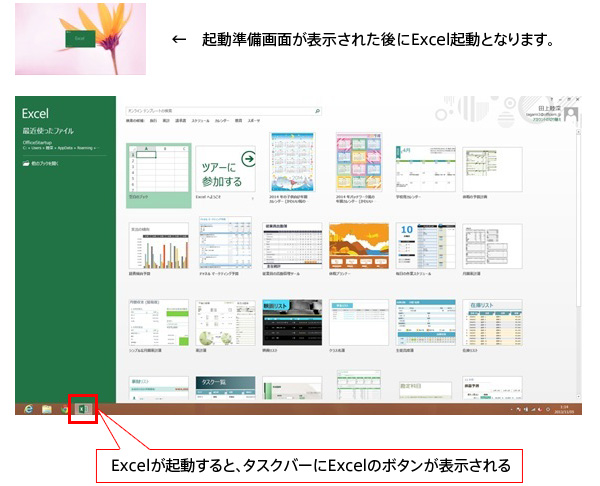
⑤ 「空白のブック」をクリックすると、新しい「空白のブック」が作成されます。
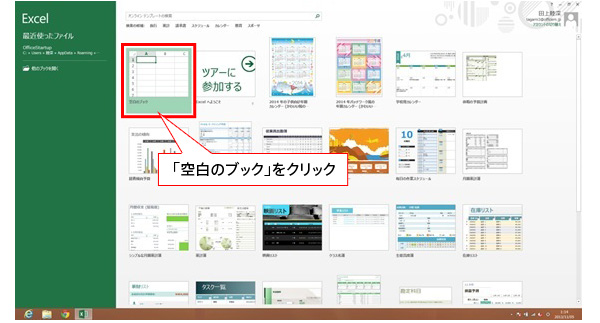
⑥ 「空白のブック」が作成されました。
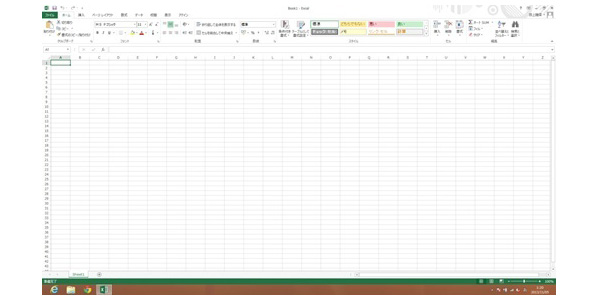
⑦ 画面右上の閉じるボタン「×」をクリックしてExcelを終了します。
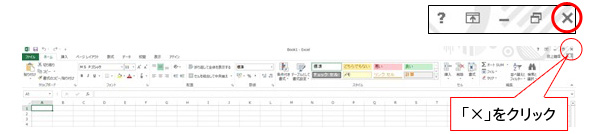
⑧ Excelが終了しました。Excelが終了すると、タスクバーのExcelボタンも消えます。


